Animirane GIF slike su značajno obogatile komunikaciju od svog pojavljivanja.
Ne radi se samo o zabavi; korišćenje GIF-ova je sjajan način da se održi konverzacija kada nemate inspiraciju za reči.
Kad god se nađete u situaciji da ne znate šta da kažete tokom razgovora sa prijateljem na društvenim mrežama, možete brzo poslati duhovit GIF kako biste premostili taj trenutak, i to uvek deluje.
Rasprava o izgovoru GIF-a 🗣
Dugo se na internetu vodila debata o pravilnom izgovoru reči GIF. Otkad je Stiv Vilhajt kreirao GIF, ljudi su smišljali svoje verzije izgovora, što je izazvalo dugotrajnu raspravu među entuzijastima.
Međutim, prilikom primanja Webby nagrade, Stiv Vilhajt je u svom kratkom govoru od 5 reči izjavio: „Izgovara se DŽIF, a ne GIF.”
Ove reči su zauvek razrešile debatu.
U ovom članku ćemo vam pokazati kako da sačuvate GIF-ove na vašem iPhone-u sa različitih platformi. Hajde da počnemo.
Iz iMessage-a
Ako ste primili GIF u iMessage-u i želite da ga sačuvate, sledite ove korake:
Korak 1: Otvorite iMessage konverzaciju.
Korak 2: Dodirnite i zadržite prst na željenom GIF-u.
Korak 3: Dodirnite „Sačuvaj“.
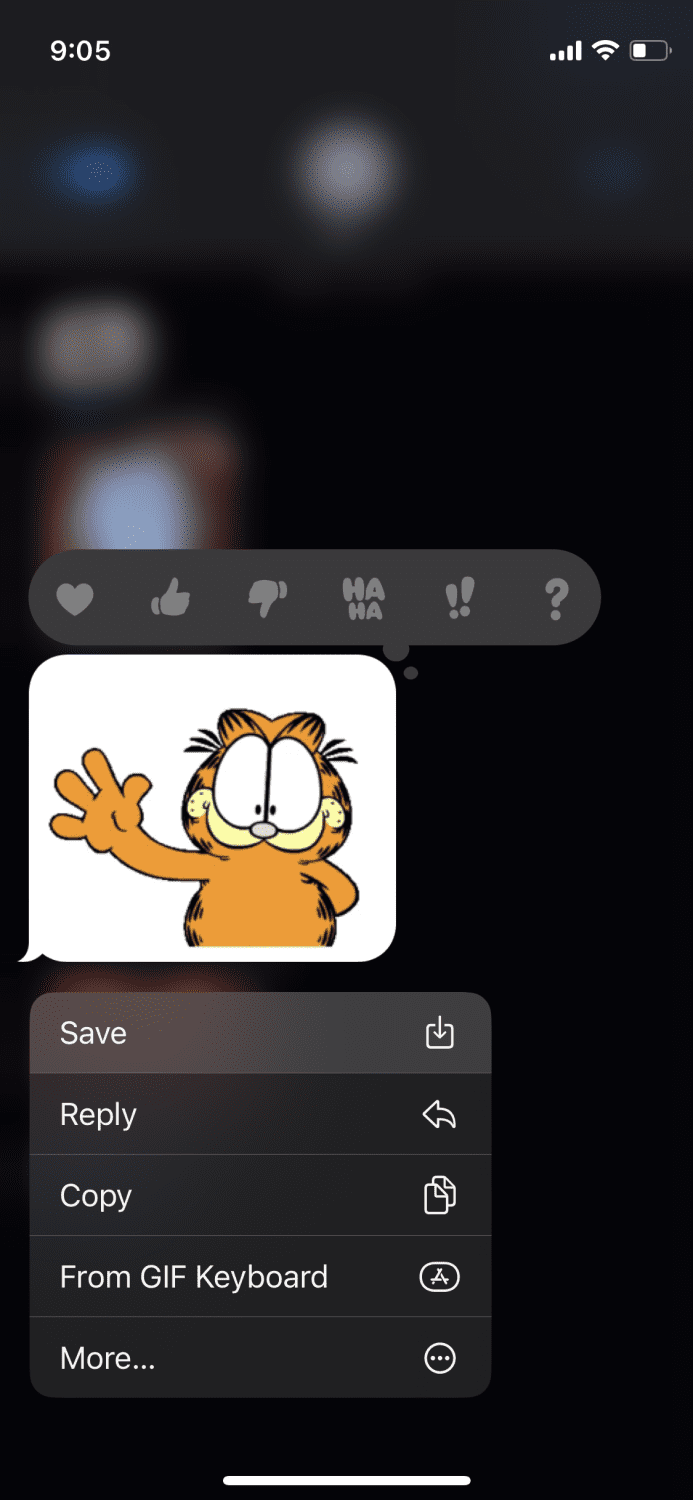
Sada će GIF biti sačuvan u vašim fotografijama.
Sa Google slika
Čuvanje GIF-ova sa Google slika je veoma zabavno, jer kada ih tražite, dobijate veliki izbor opcija. Evo jednostavnih koraka:
Korak 1: Otvorite Google i dodirnite „Slike“.
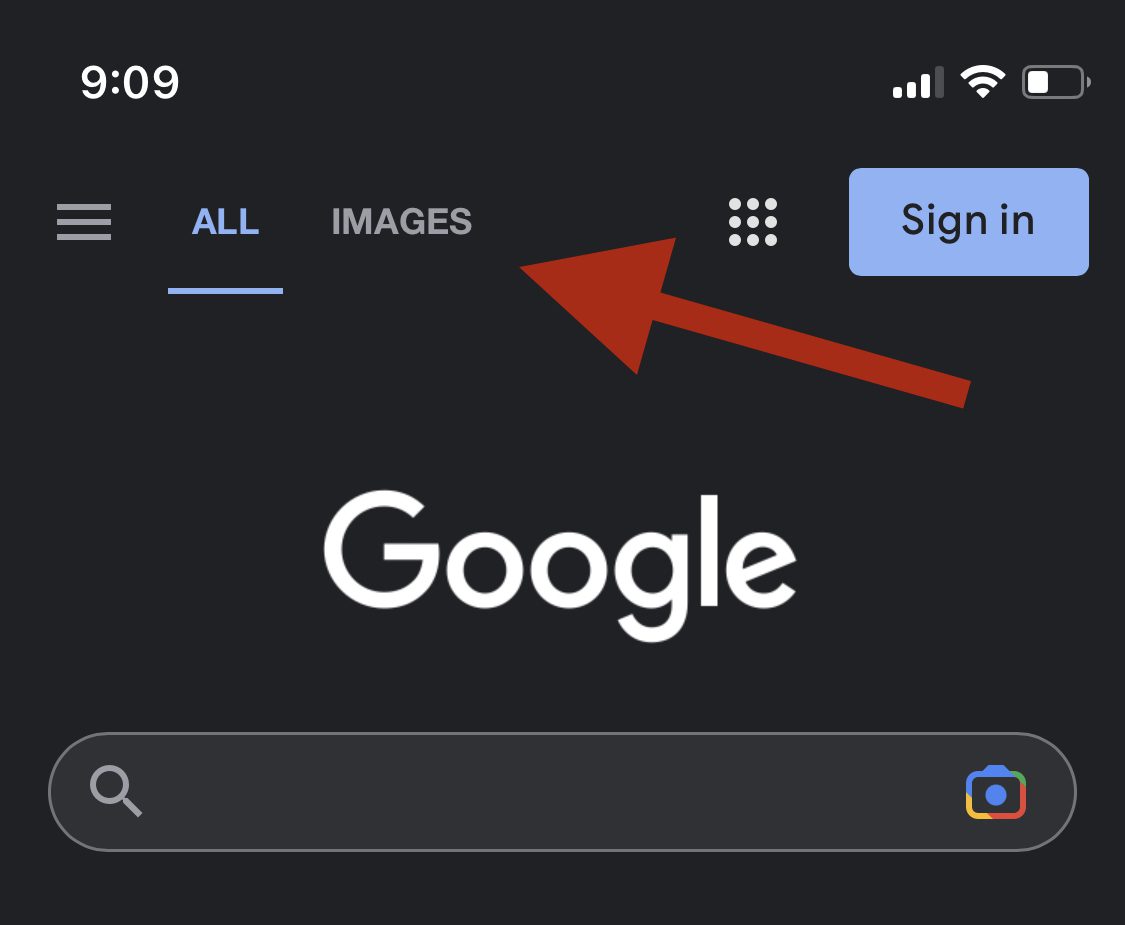
Korak 2: Potražite GIF koji želite.
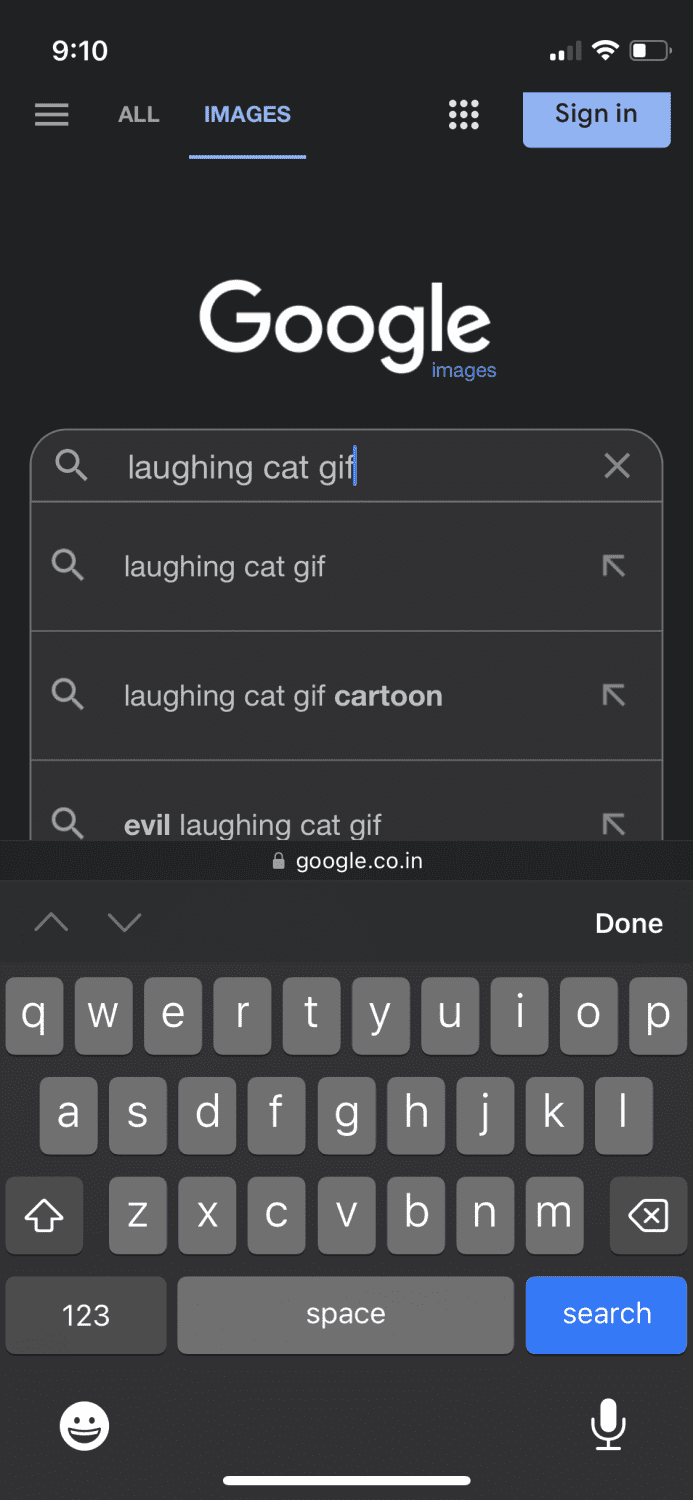
Korak 3: Videćete različite GIF-ove sa različitih web stranica. Dodirnite onaj koji želite.
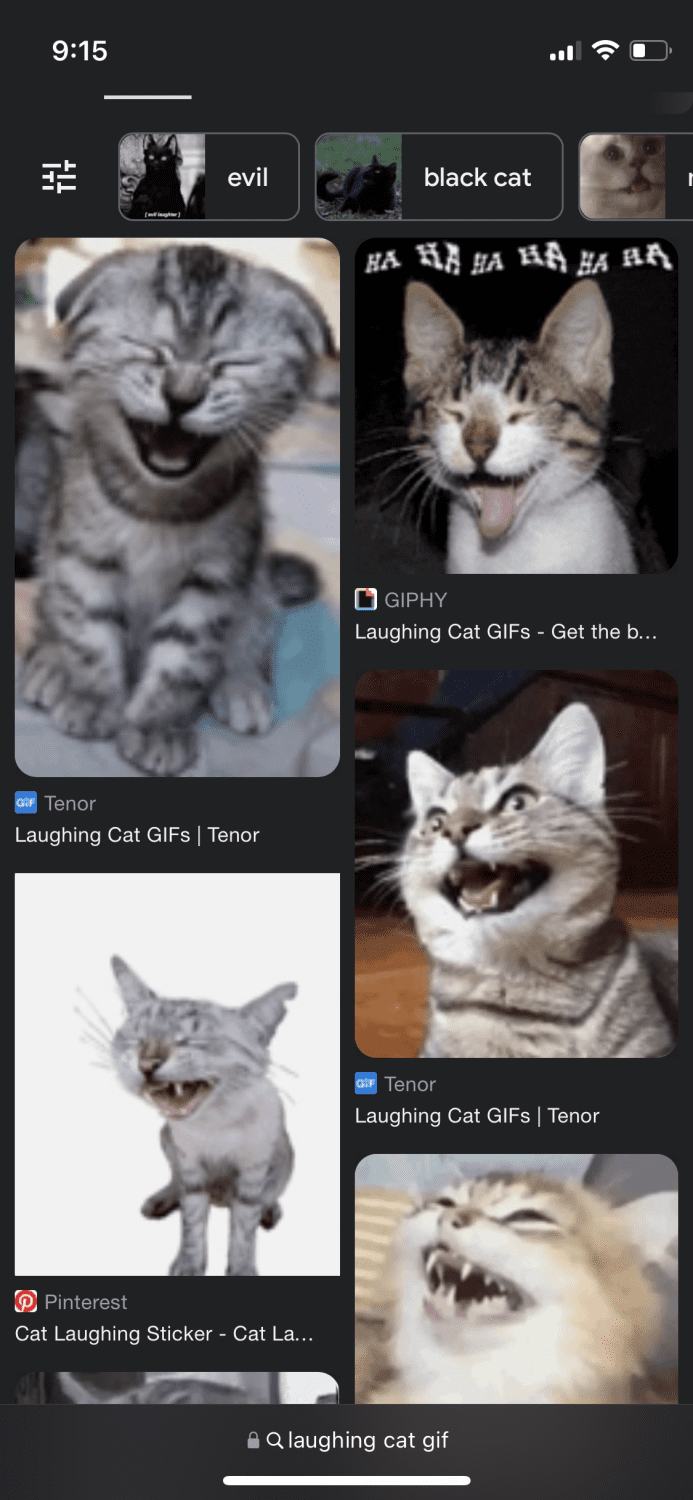
Korak 4: Kada se GIF uveća, dodirnite ga i zadržite, a zatim dodirnite „Sačuvaj u fotografije“.
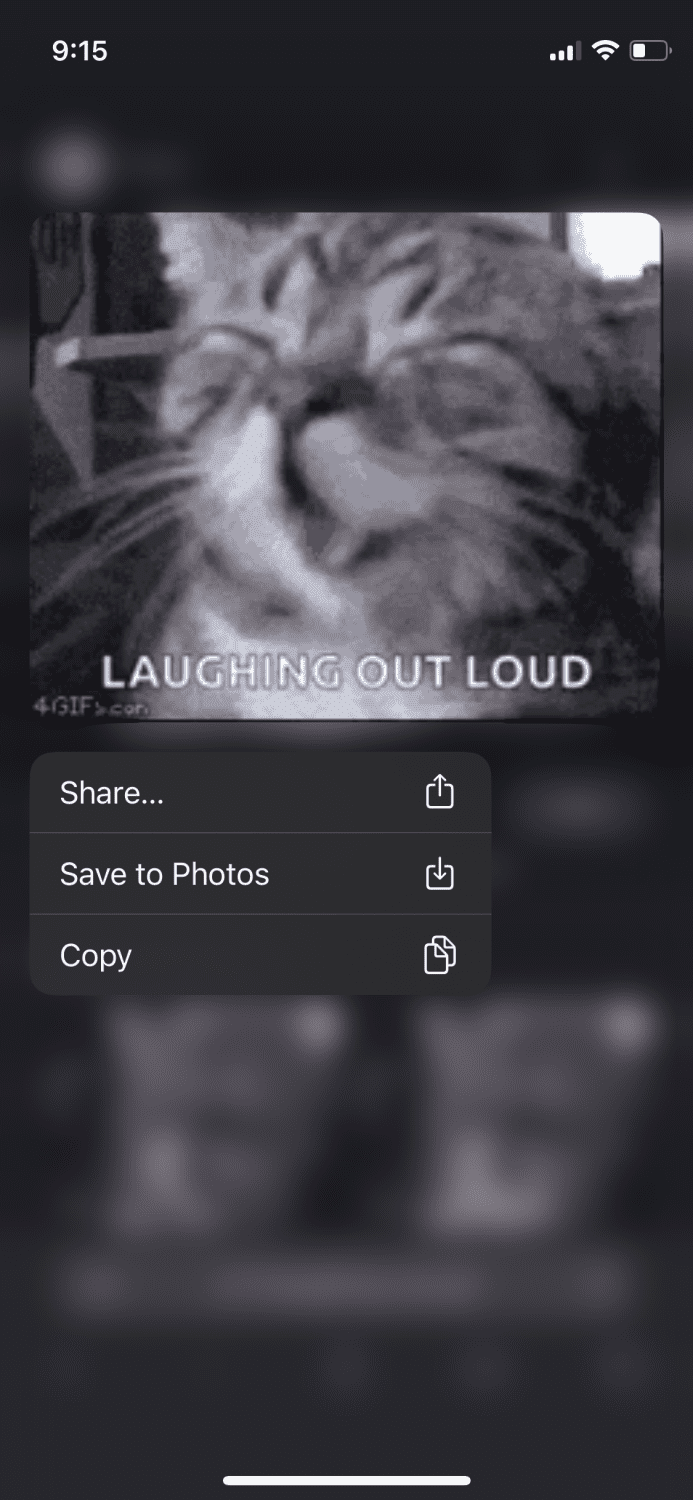
I to je to.
Sa Reddita
Reddit je platforma puna zanimljivog sadržaja; GIF-ovi su veliki deo toga. Nekada je bilo vrlo lako sačuvati GIF-ove sa Reddita, ali nažalost, to više nije slučaj. Umesto toga, možete sačuvati GIF-ove prateći ove korake:
Korak 1: Idite na App Store i preuzmite aplikaciju „Apollo for Reddit“.
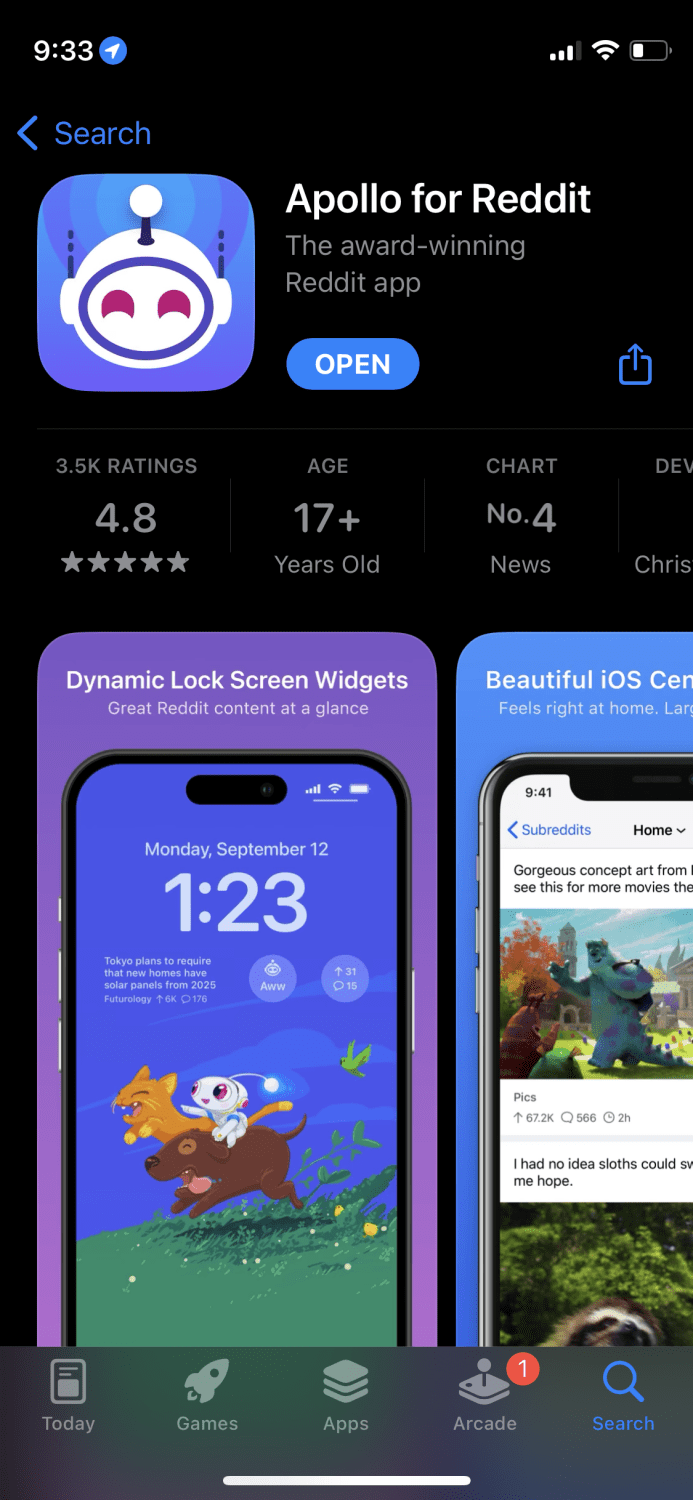
Korak 2: Otvorite aplikaciju i potražite GIF koji želite da sačuvate, a zatim ga zadržite kako bi se prikazale opcije.
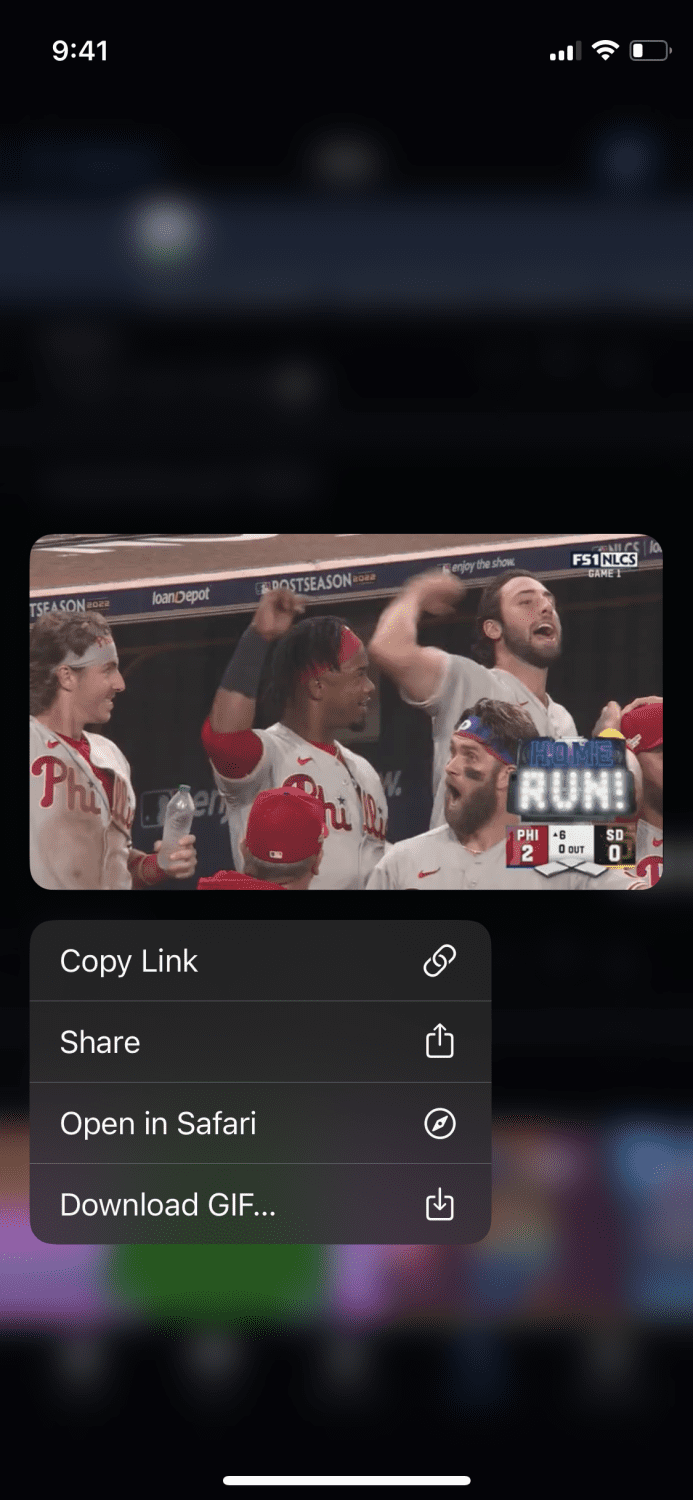
Korak 3: Dodirnite „Preuzmi GIF“, što bi trebalo da otvori ovaj prozor.
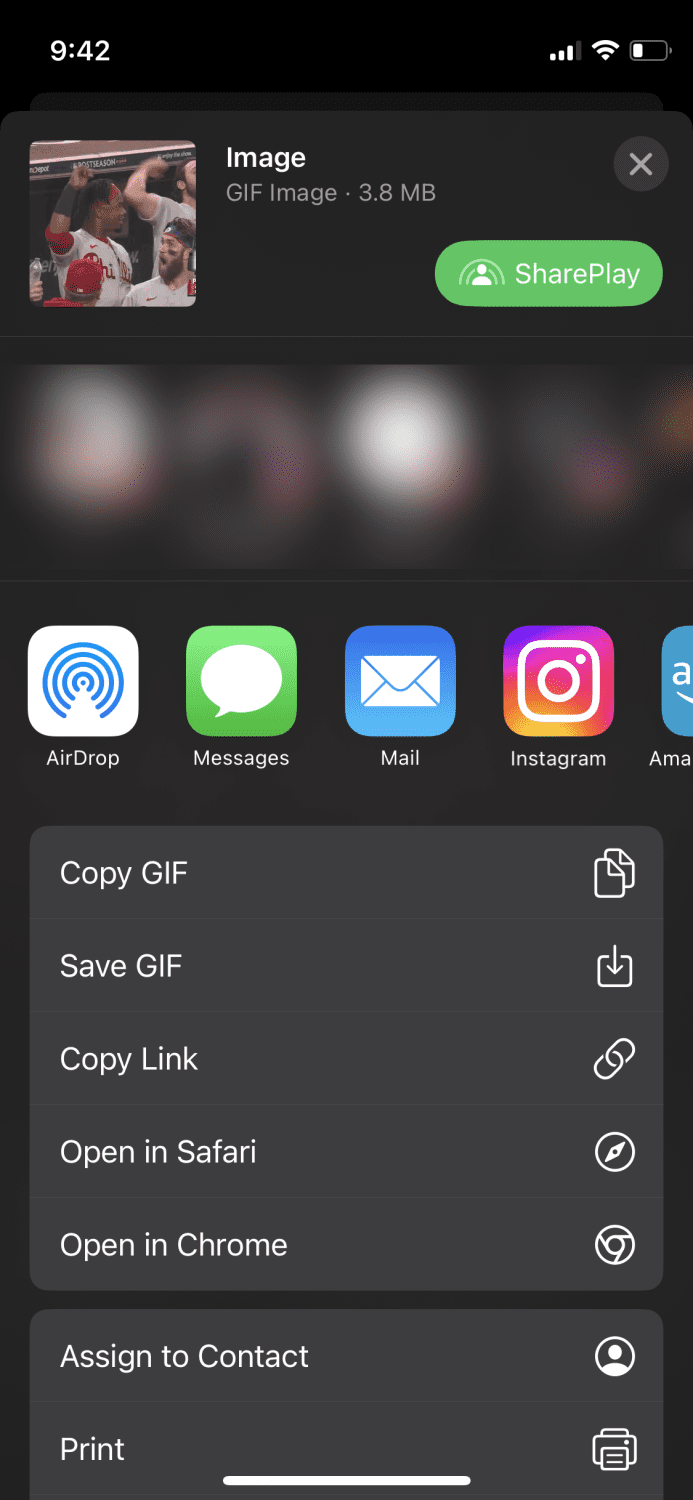
Dodirnite „Sačuvaj GIF“ i završili ste.
Sa Twittera
Da biste preuzeli GIF-ove sa Twittera, ponovo ćete morati da preuzmete dodatnu aplikaciju. Evo koraka:
Korak 1: Idite na App Store i preuzmite aplikaciju pod nazivom „GIFwrapped“.
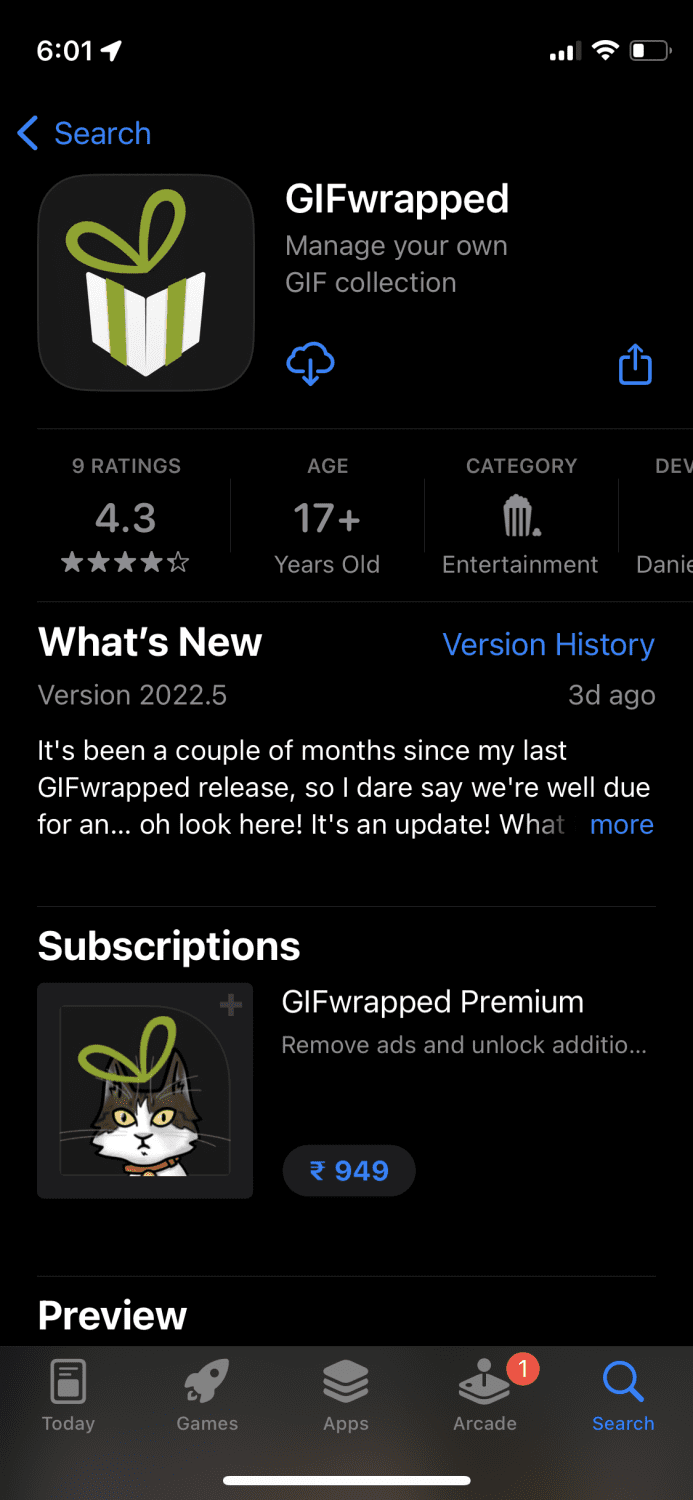
Korak 2: Otvorite Twitter i pronađite GIF koji želite da sačuvate. Dodirnite malu ikonu u donjem desnom uglu.
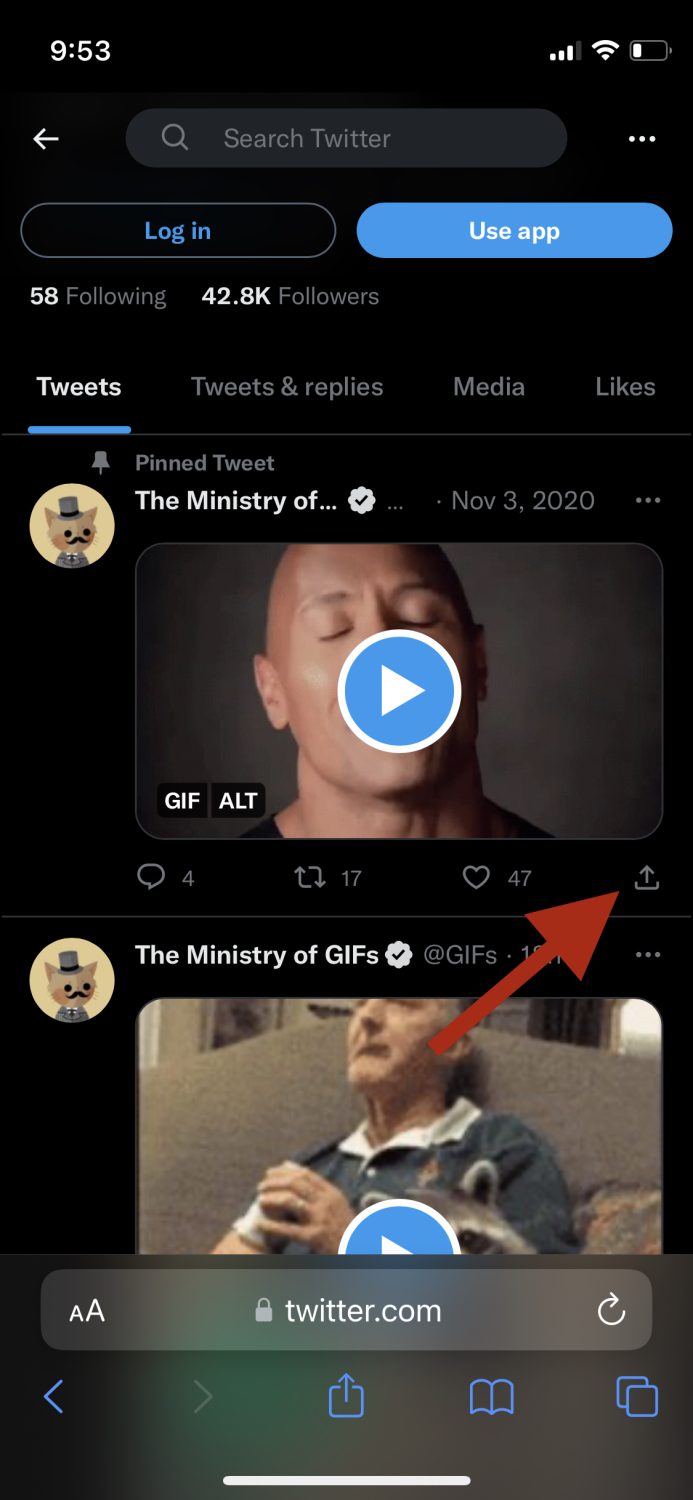
Korak 3: Dodirnite „Kopiraj vezu do tvita“.
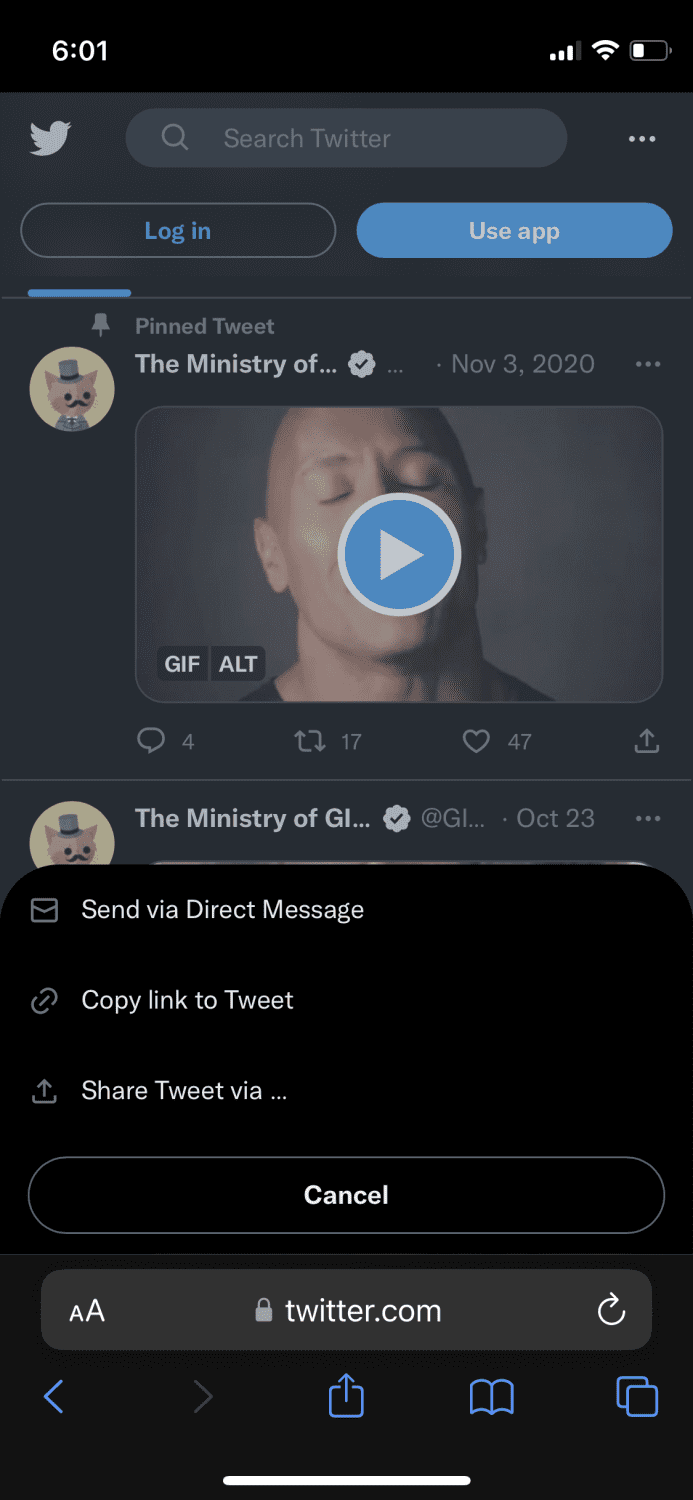
Korak 4: Otvorite aplikaciju GIFwrapped koju smo ranije instalirali i dodirnite „Koristi međuspremnik“.
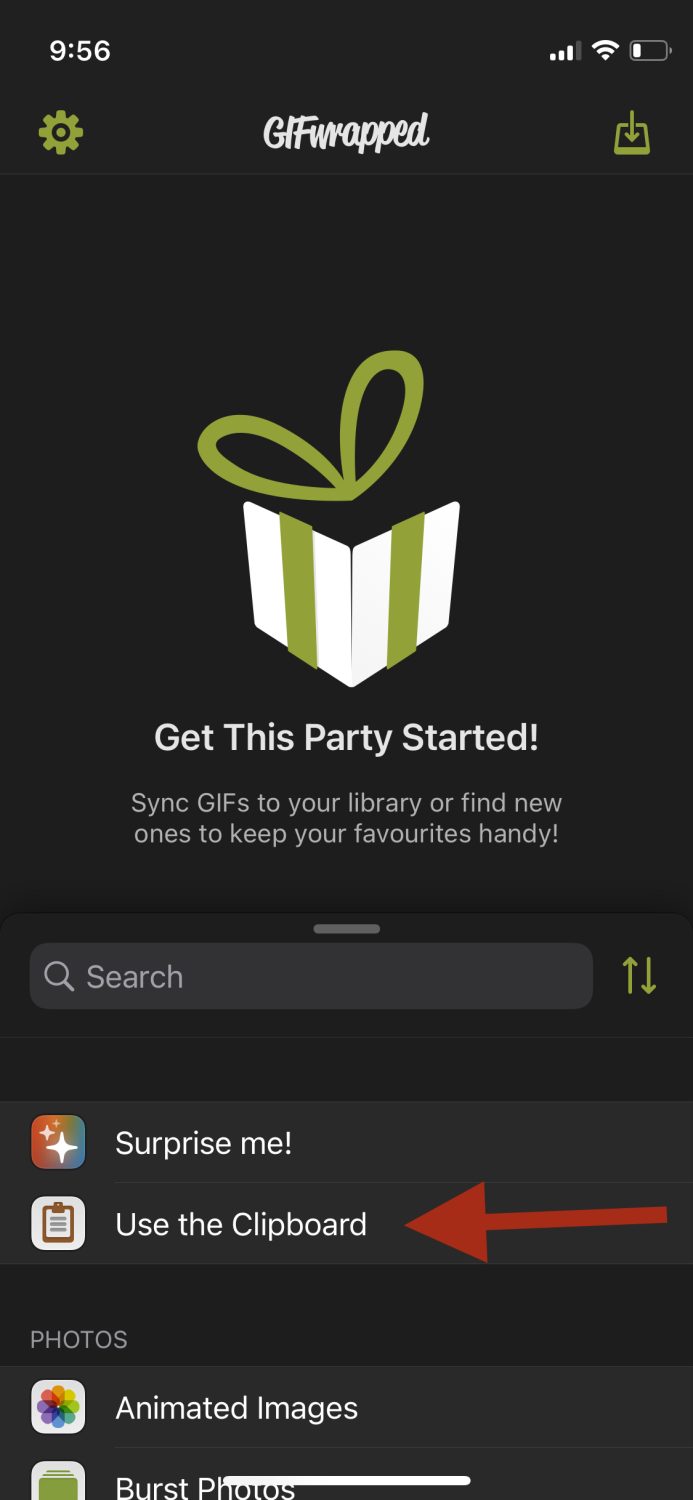
Korak 5: U polje za pretragu nalepite vezu koju ste sačuvali sa Twittera. Videćete da se GIF pojavljuje na vrhu.

Korak 6: Dodirnite GIF da biste ga uvećali, a zatim dodirnite ovu ikonu u gornjem desnom uglu.
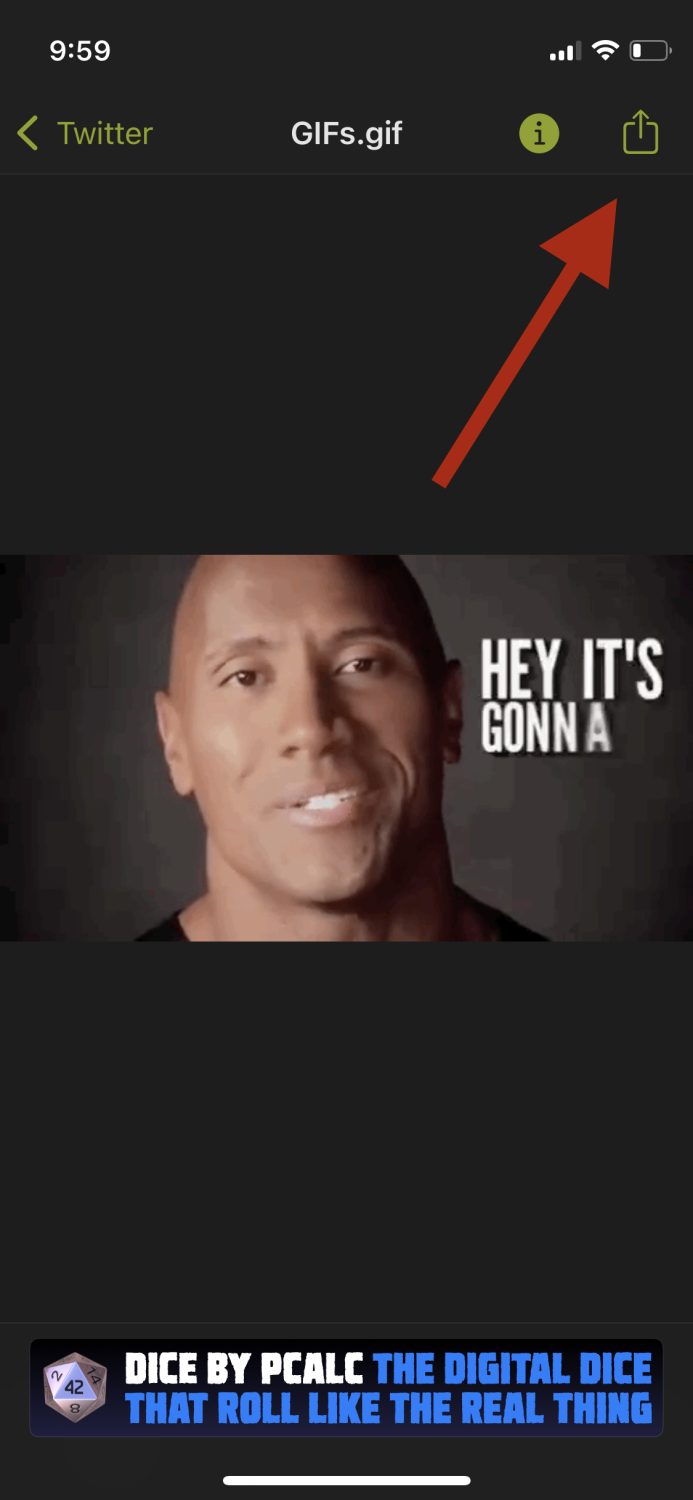
Korak 7: Dodirnite „Deli sliku“.
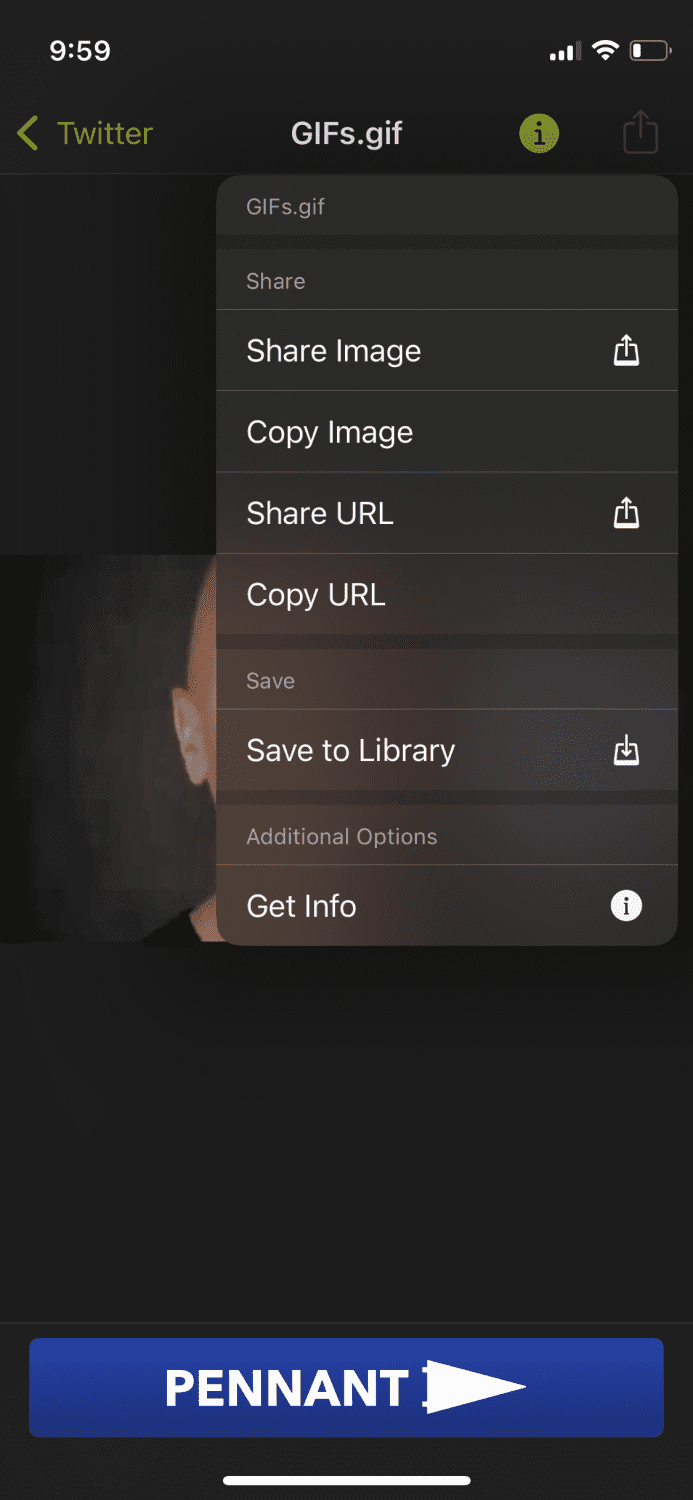
Korak 8: U opcijama dodirnite „Sačuvaj u fotografije“.
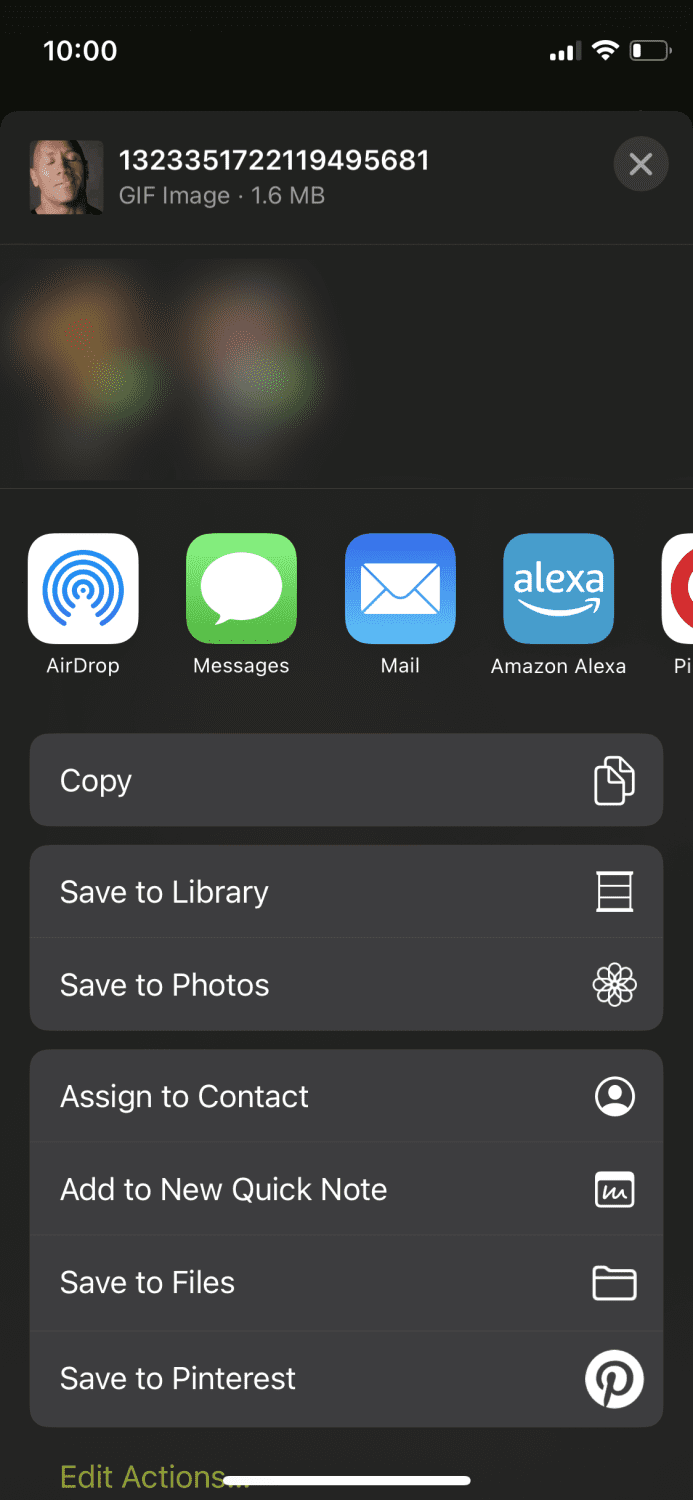
Osim preuzimanja GIF-ova sa Twittera pomoću GIFwrapped-a, ovu aplikaciju možete koristiti i za pregled ogromne galerije GIF-ova i direktno ih sačuvati.
Sa Facebooka
Postupak čuvanja GIF-ova sa Facebooka je vrlo jednostavan i brz. Pratite ove korake.
Korak 1: Otvorite Facebook aplikaciju ili idite na Facebook.com iz svog pretraživača.
Korak 2: Pronađite GIF koji želite da sačuvate. Obično se mogu naći u komentarima na objave ljudi. Kada ga pronađete, dodirnite originalnu lokaciju.
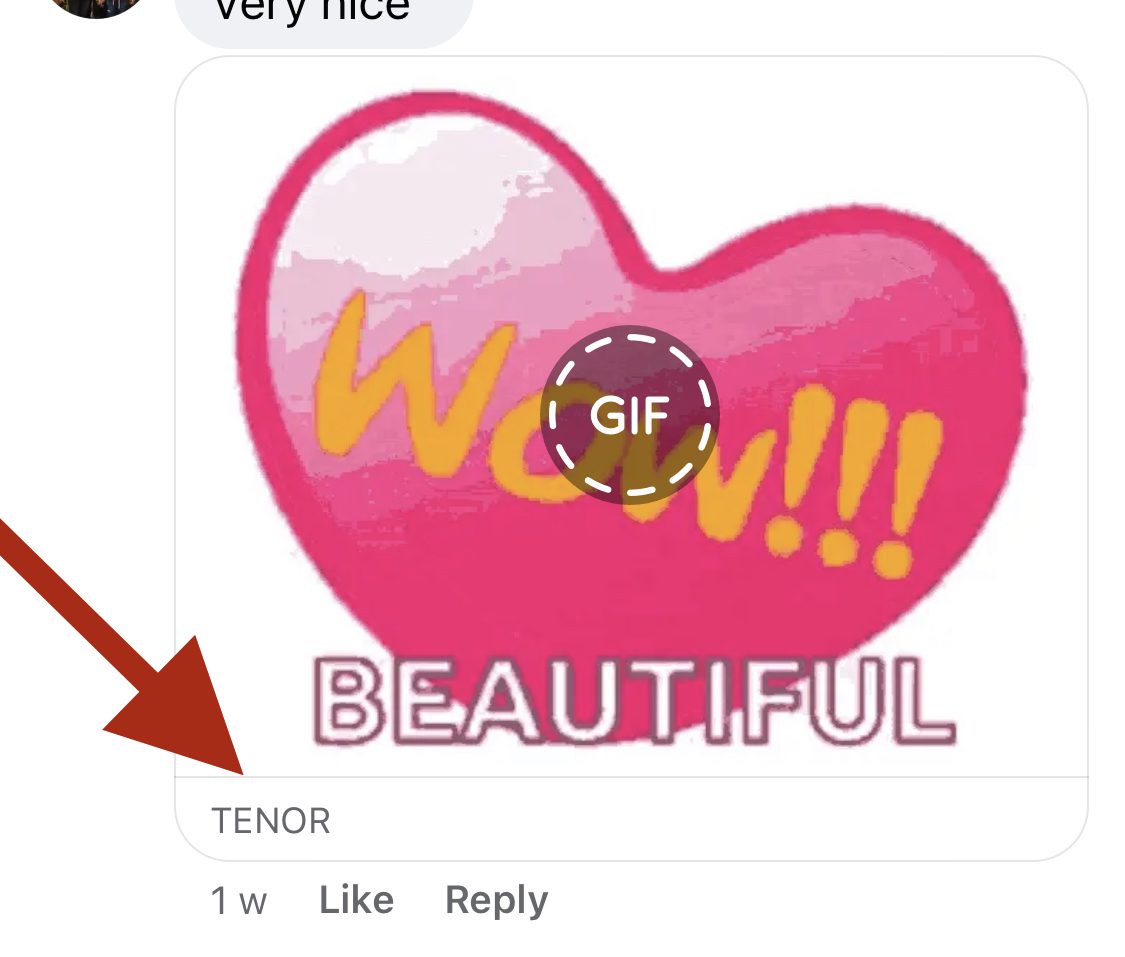
Korak 3: Videćete novi prozor sa GIF-om.
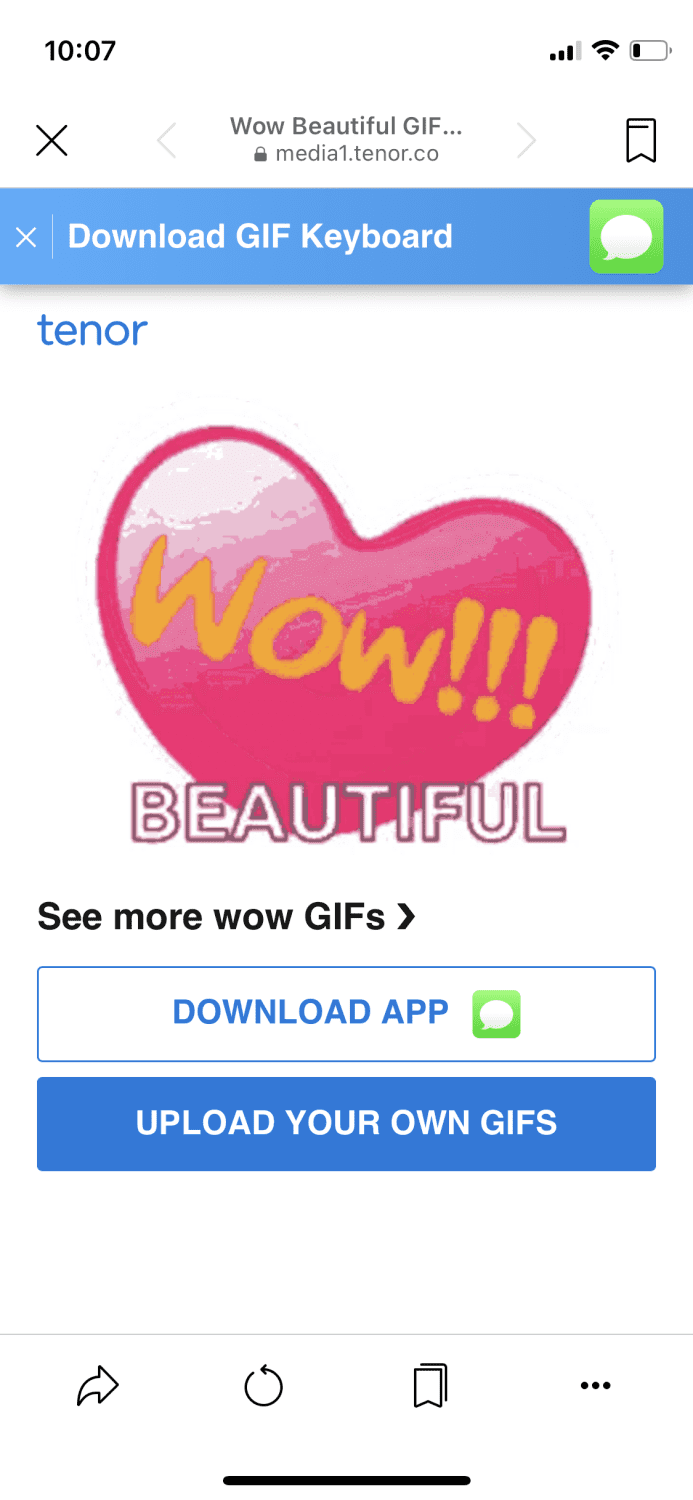
Korak 4: Dodirnite i zadržite prst na GIF-u dok ne vidite opcije.
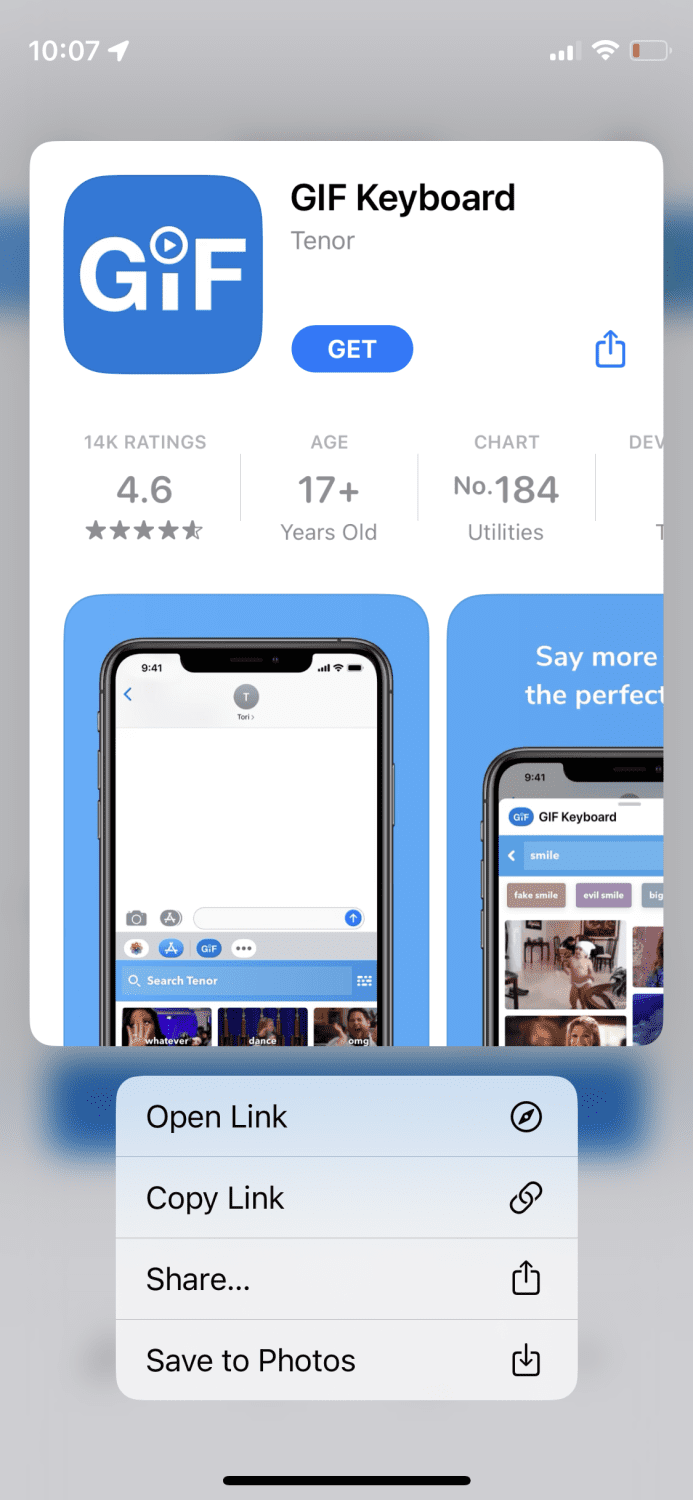
Dodirnite „Sačuvaj u fotografije“ i to je to.
Sa Giphy-a
Giphy je centar za GIF-ove; možete pronaći sve vrste jednostavnom pretragom. Vrlo je jednostavno sačuvati GIF-ove sa ove platforme. Možete koristiti aplikaciju ili otići direktno na giphy.com putem pretraživača.
Evo koraka kada direktno odete na njihovu web stranicu:
Korak 1: Idite na njihovu web stranicu i izaberite bilo koji GIF koji želite da sačuvate.
Korak 2: Otvorite GIF i dodirnite tri male tačke na desnoj strani.
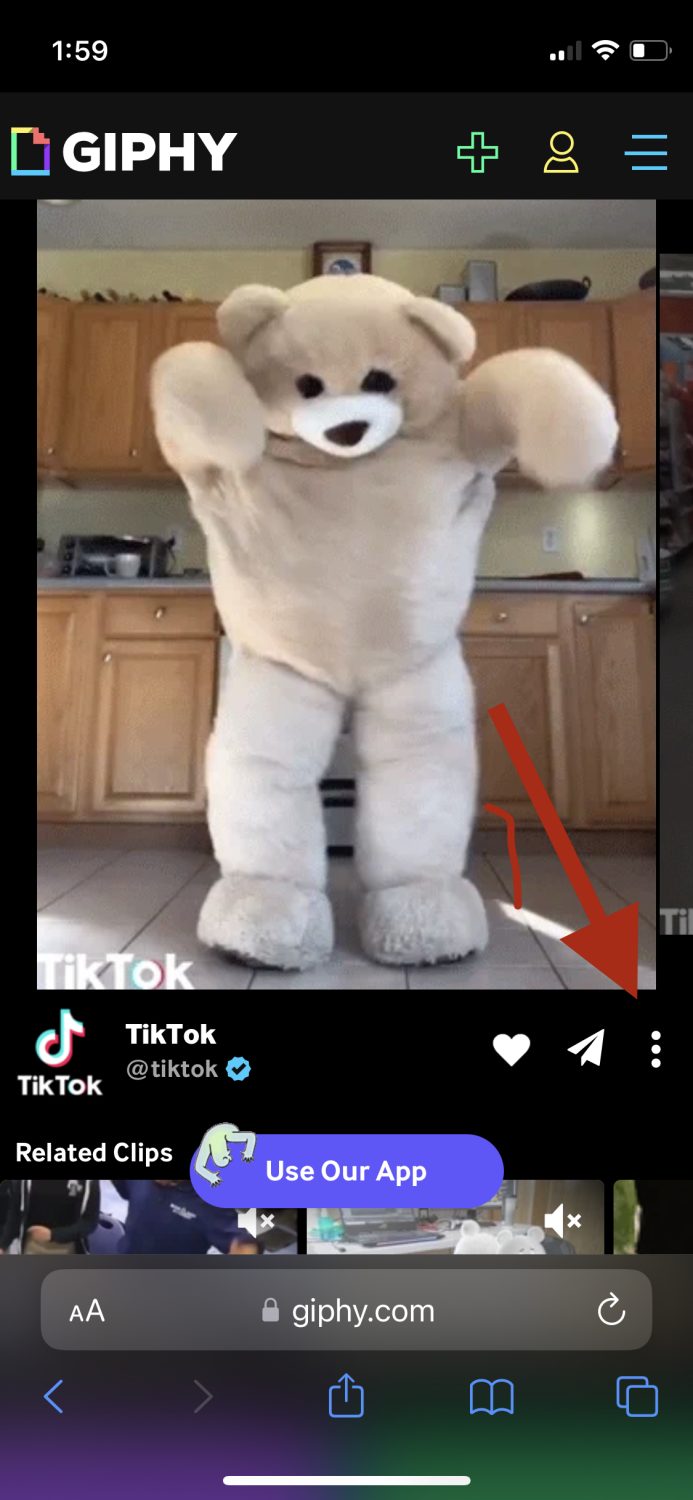
Korak 3: To bi trebalo da uveća GIF. Dodirnite i zadržite GIF dok ne vidite opcije.
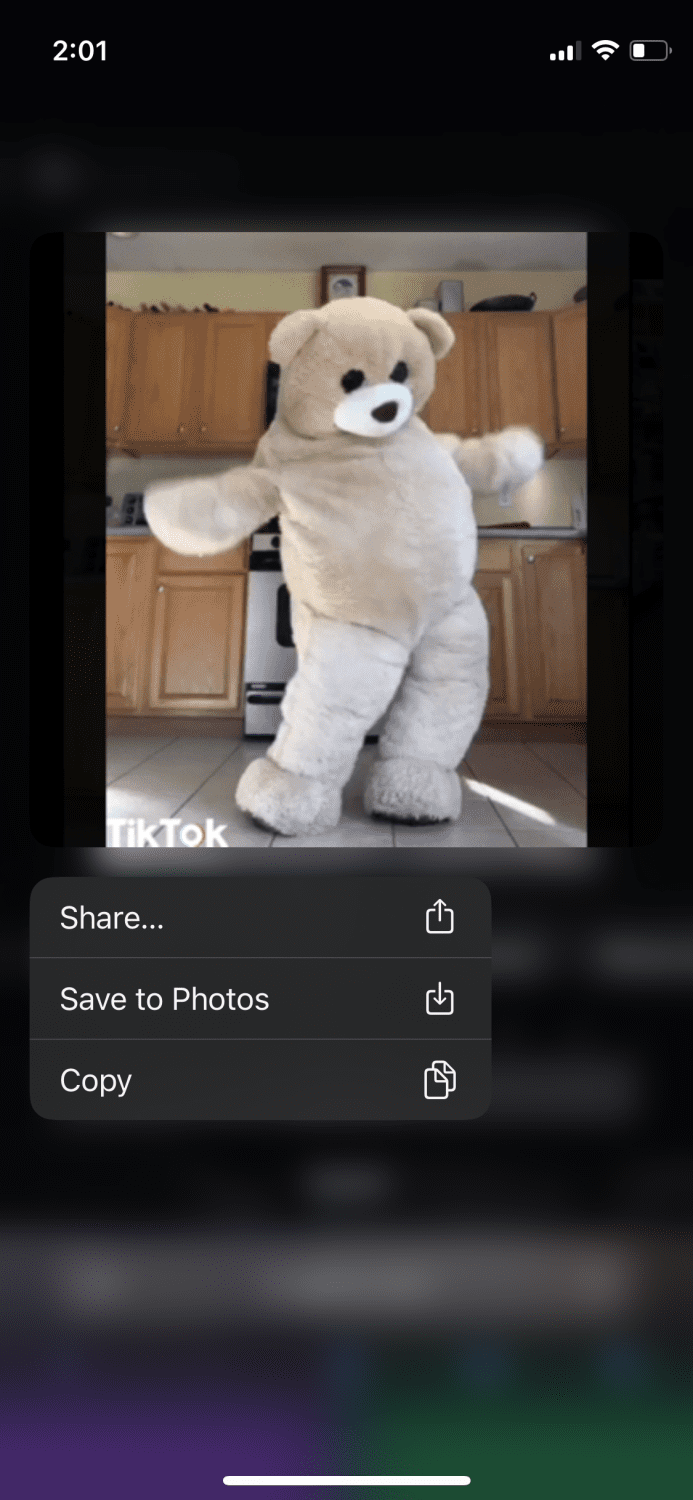
Dodirnite „Sačuvaj u fotografije“ i to je dovoljno da ga imate na svom iPhone-u.
Sa Gfycat-a
Sličan sajt i odličan za pronalaženje mnoštva GIF-ova; ispod su uključeni koraci. Opet, ovo možete uraditi putem aplikacije ili sa njihove web stranice.
Korak 1: Idite na gfycat.com i izaberite GIF koji želite da sačuvate.
Korak 2: Dodirnite ikonu „Podeli“ sa desne strane.
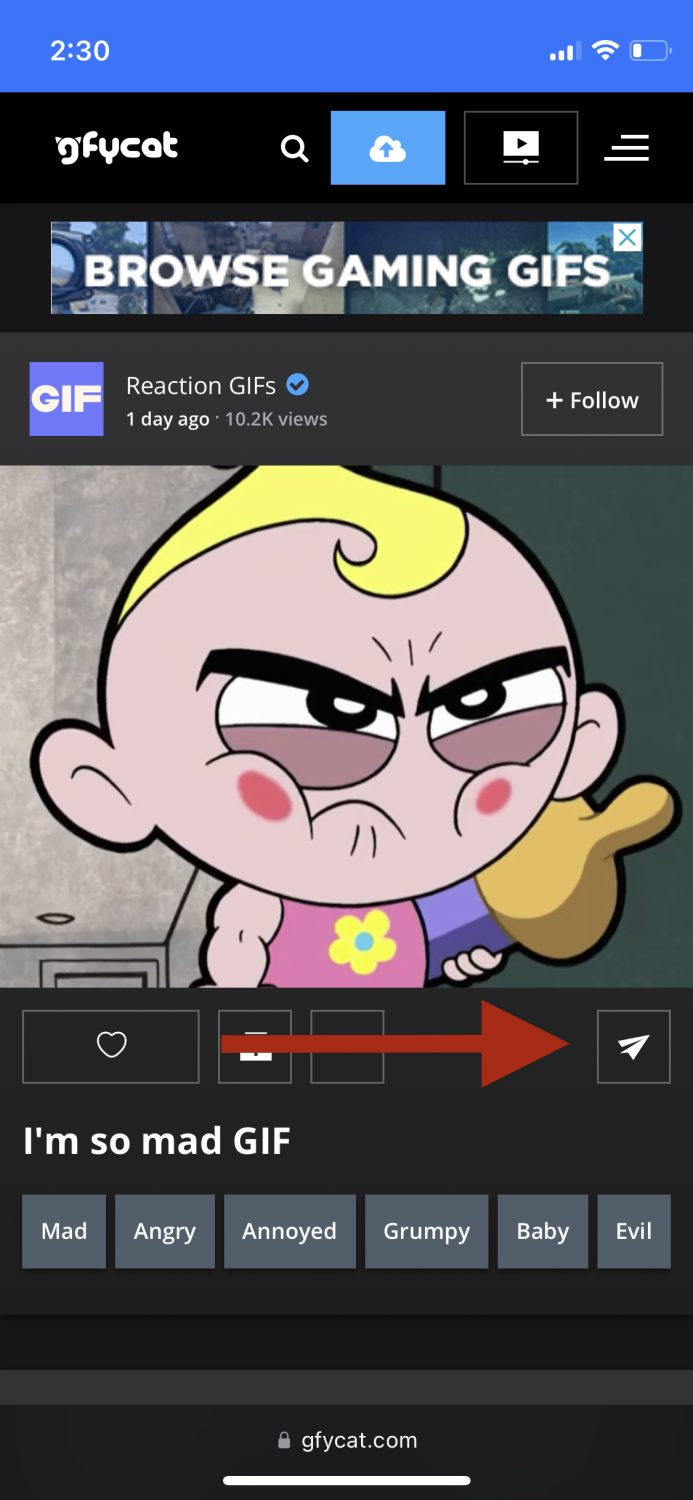
Korak 3: Dodirnite gde piše „GIFS“ na dnu.
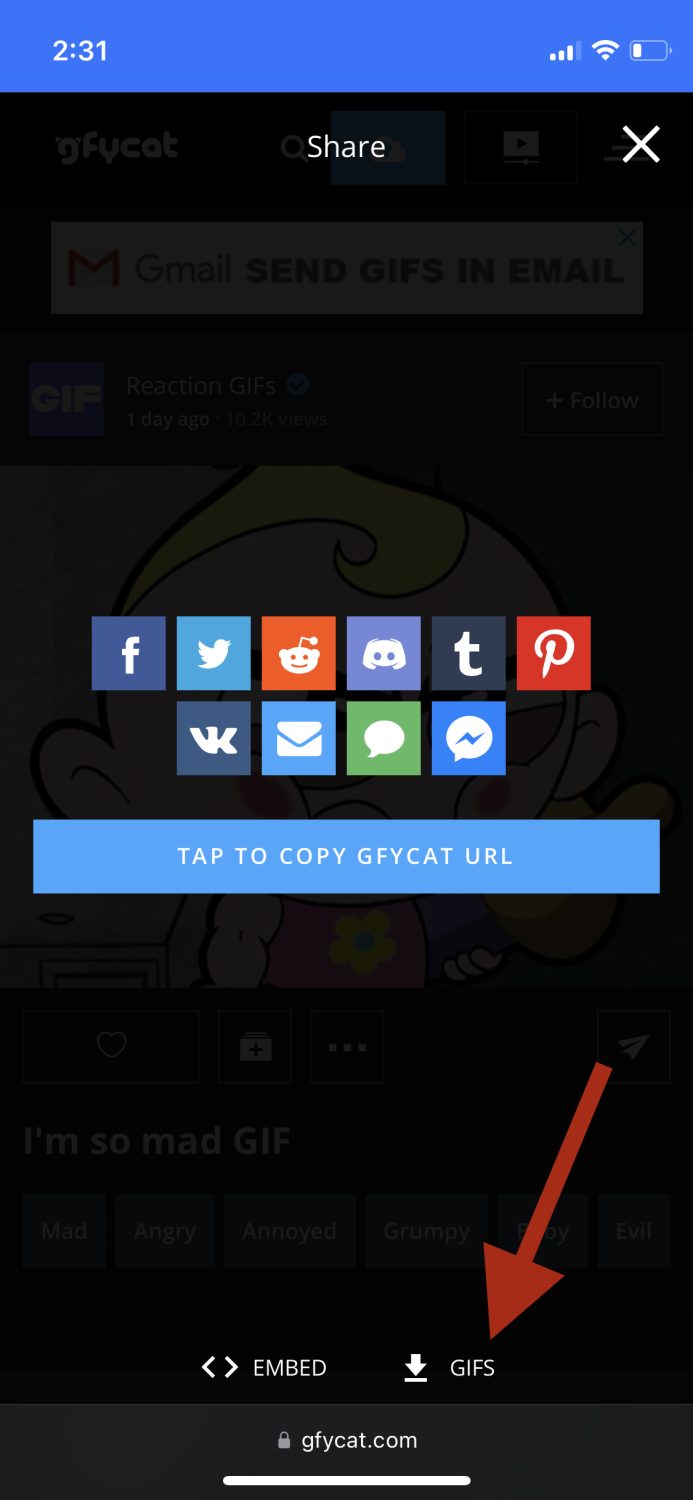
Korak 4: Odlučite koju veličinu želite da preuzmete, a zatim dodirnite „Kopiraj“ pored nje.
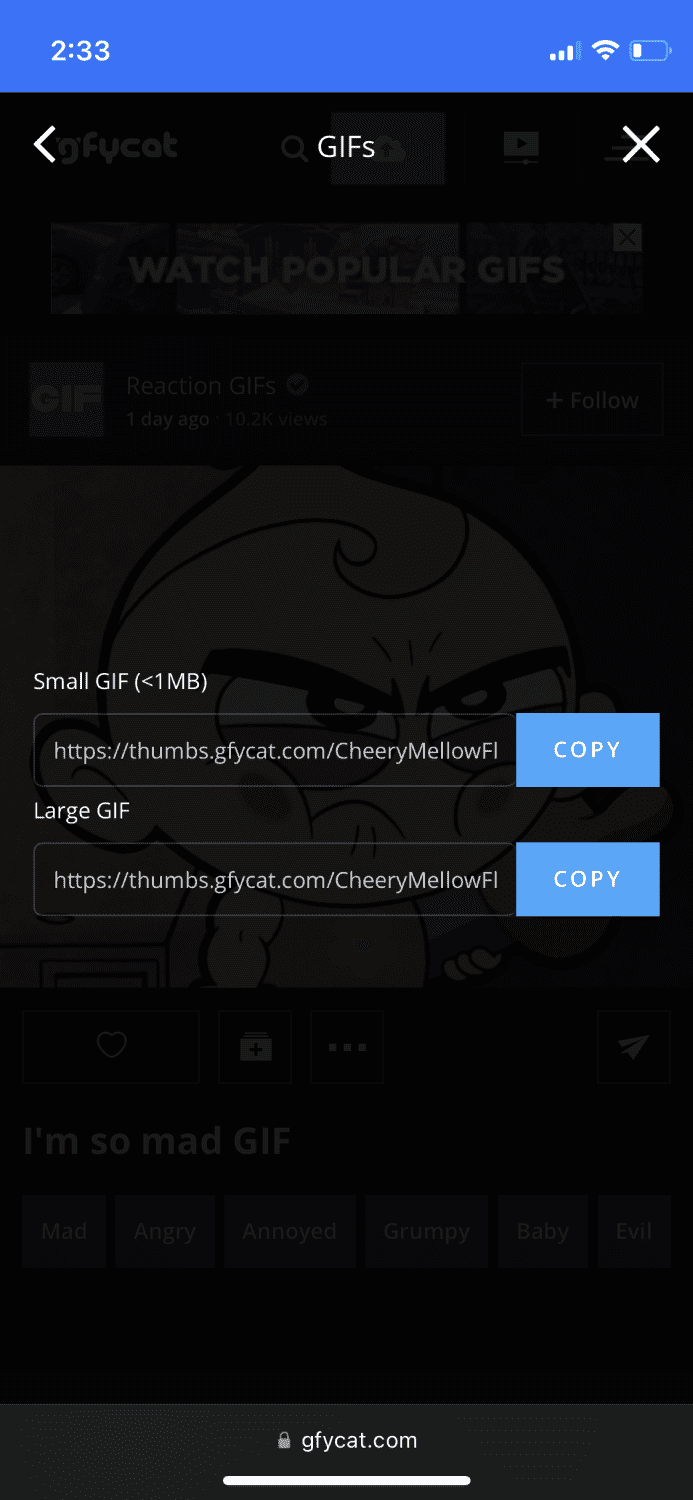
Korak 5: Otvorite novi prozor u pretraživaču i nalepite vezu koju ste upravo kopirali.
Korak 6: Kada se učita, dodirnite i držite dok se ne pojave opcije.
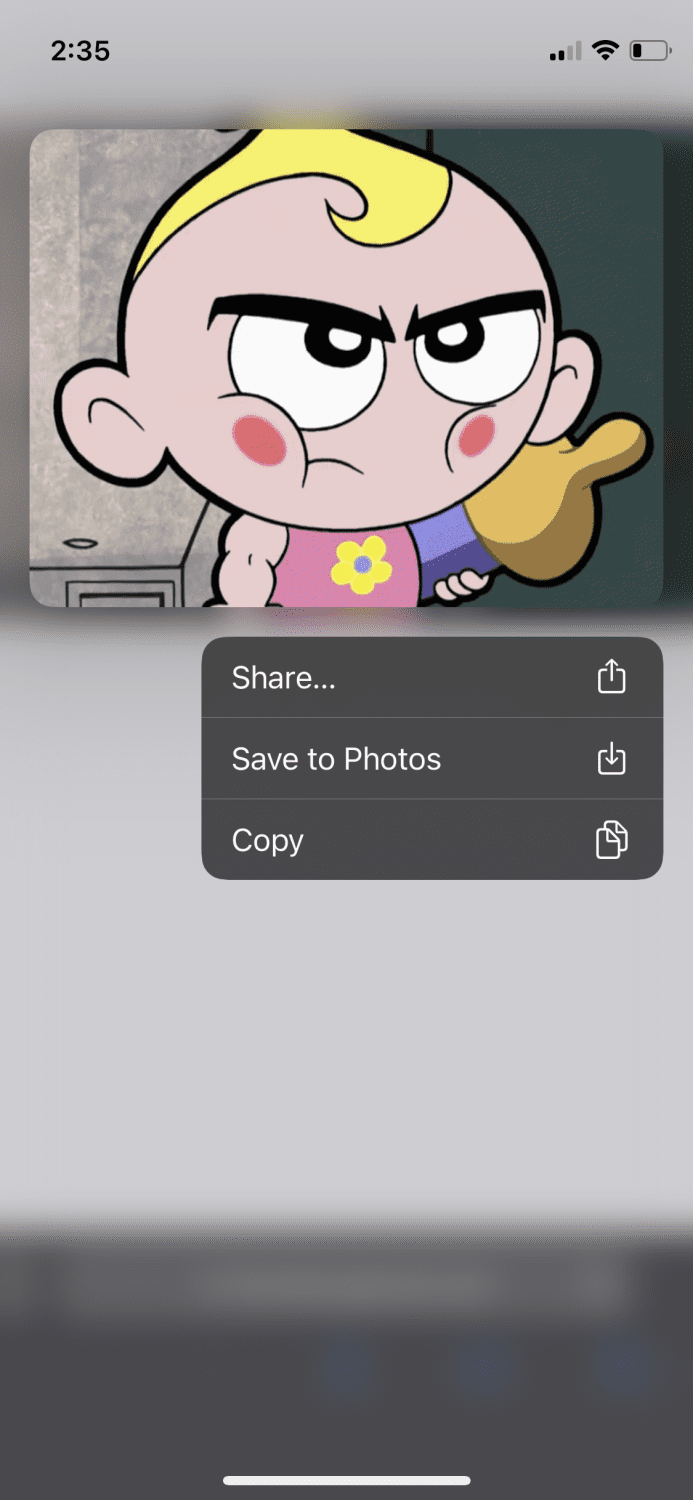
Dodirnite „Sačuvaj u fotografije“ i tako čuvate GIF-ove sa Gfycat-a.
Završne reči
U ovom dobu tehnologije i novih izuma, postoji dobar razlog zašto bi trebalo da koristite GIF-ove u konverzacijama. Nakon čitanja ovog teksta, upoznati ste sa načinima kako da sačuvate GIF-ove na svom iPhone-u kako biste mogli dodati malo živosti svojim razgovorima.
Želite da kreirate svoje GIF-ove? Pogledajte najbolji softver za pravljenje GIF-ova.